Plusieurs utilisateurs de Windows nous ont posé des questions après avoir échoué à activer leur création Windows. Le code d'erreur qui apparaît après l'échec de ce processus est 0xc004f063. Dans la majorité des cas, le code d'erreur est accompagné du message d'erreur “Le service de licence logicielle a signalé qu'il manque une licence requise au BIOS de l'ordinateur”. Le problème est beaucoup plus fréquent sous Windows 7, mais nous avons également réussi à trouver quelques occurrences dans Windows 8.1 et Windows 10.
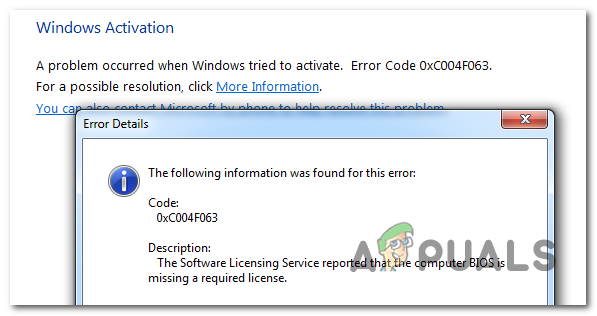 Erreur d'activation de Windows 0xc004f063
Erreur d'activation de Windows 0xc004f063
Quelles sont les causes de l'erreur d'activation de Windows? 0xc004f063?
Nous avons enquêté sur ce problème particulier en examinant divers rapports d'utilisateurs et en testant les différentes stratégies de réparation que certains utilisateurs concernés ont utilisées avec succès pour résoudre ce code d'erreur et activer leur version de Windows avec succès..
Il s'avère que diverses causes peuvent entraîner l'apparition de l'erreur d'activation Windows 0xc004f063. Voici une liste de coupables possibles:
-
Restriction de licence: il s'avère qu'un plantage de windows 10 peut finir par faciliter la survenance d'une restriction de licence dans les cas où elle n'est pas applicable. Si ce scénario est applicable, vous pouvez résoudre le problème en exécutant l'utilitaire de résolution des problèmes d'activation de Windows.
-
Incohérence du BIOS: un scénario assez courant qui générera ce code d'erreur est une situation dans laquelle l'utilisateur a amené un ordinateur pré-activé, puis l'a redémarré. Dans ce cas, essayez d'activer une autre licence (comme PRO sur la page d'accueil) provoquera cette erreur car l'ancienne clé est toujours stockée dans la configuration du BIOS. Dans ce cas, vous pouvez remplacer la configuration à l'aide de l'utilitaire SLMGR.
-
Corruption de fichier système: selon plusieurs utilisateurs concernés, La corruption des fichiers système peut également faciliter l'apparition de ce problème. Un processus d'activation critique peut être affecté par la corruption des fichiers système, donc l'activation n'est pas validée. Dans ce cas, vous devriez pouvoir résoudre le problème en exécutant quelques utilitaires (DISM et SFC) capable de cas de corruption du système.
-
Incohérence de la clé de licence: il est également possible que l'affaire soit complètement hors de votre contrôle. Comme certains utilisateurs l'ont signalé, vous pouvez voir ce problème en raison d'un problème avec les serveurs ou MS voyant votre clé de licence. Dans ce cas, le seul moyen de résoudre le problème est de contacter un agent Microsoft et de lui demander d'activer la clé à distance.
Si vous êtes actuellement aux prises avec le même problème et que l'un des scénarios potentiels présentés ci-dessus semble pouvoir s'appliquer, très probablement cet article vous permettra de résoudre votre problème. Ensuite, vous trouverez une collection de solutions possibles que d'autres utilisateurs dans une situation similaire ont utilisées avec succès pour résoudre le problème.
Si vous voulez rester le plus efficace possible, Nous vous recommandons de suivre les méthodes énumérées ci-dessous dans le même ordre que nous les avons organisées (par difficulté et efficacité). Éventuellement, vous trouverez une solution qui devrait résoudre le problème quel que soit le coupable qui en est la cause.
Commençons!
Méthode 1: Exécutez l'utilitaire de résolution des problèmes d'activation (Windows seulement 10)
Avant de poursuivre d'autres stratégies de réparation, voyons si votre version de Windows n'est pas équipée pour résoudre automatiquement le problème. Veuillez noter que Windows 10 comprend plusieurs stratégies de réparation automatisées différentes que le système est capable d'appliquer au cas où un scénario familier serait découvert.
Si le problème est dû à une sorte de restriction de licence, L'utilitaire de résolution des problèmes d'activation de Windows devrait pouvoir le résoudre automatiquement. Cet outil intégré contient une sélection de stratégies de réparation qui résoudront automatiquement le problème si le problème d'activation est déjà couvert par une stratégie de réparation..
IMPORTANT: Cette méthode n'est applicable que si le problème est dans Windows 10. Si vous rencontrez l'erreur 0xc004f063 avec une ancienne version de Windows, passez à la méthode suivante ci-dessous.
Plusieurs utilisateurs concernés ont confirmé avoir réussi à résoudre l'erreur d'activation 0xc004f063 exécuter l'utilitaire d'activation et redémarrer votre ordinateur. Au prochain démarrage, ils ont essayé d'activer à nouveau la clé de licence et la procédure a réussi.
Voici un guide rapide sur la façon d'utiliser l'utilitaire de résolution des problèmes d'activation:
-
Appuyez sur la touche Windows + R pour ouvrir une boîte de dialogue Exécuter. Tapez ensuite »ms-settings: Activation $ 0027 et appuyez sur Entrée pour ouvrir l'onglet Activation de l'écran Paramètres.
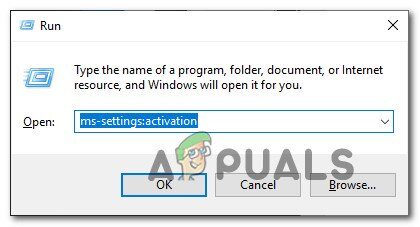 Accès à l'utilitaire de résolution des problèmes d'activation
Accès à l'utilitaire de résolution des problèmes d'activation -
Une fois que vous êtes dans l'onglet Activation, dirigez votre attention sur le panneau de droite et recherchez la section Activation (en bas de l'écran). Une fois là-bas, cliquez sur le bouton Dépanner.
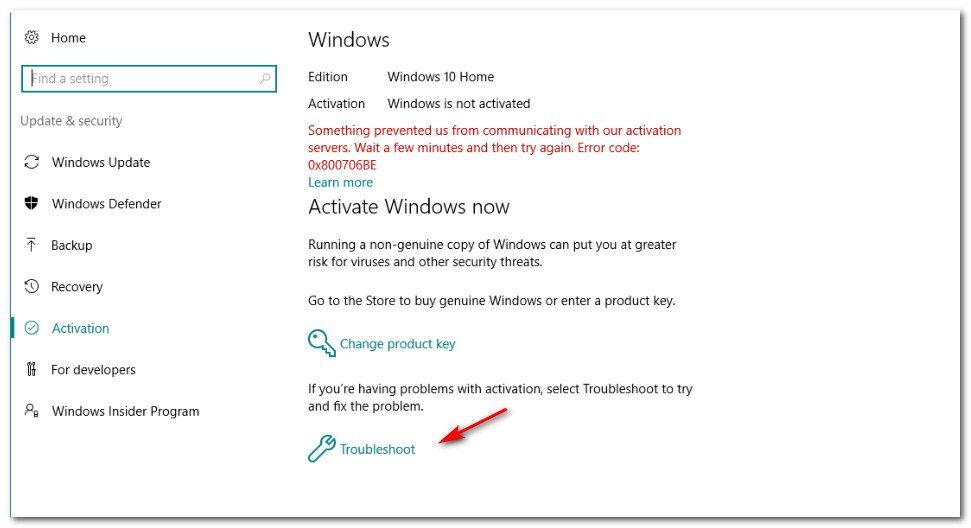 Accéder à l'utilitaire de résolution des problèmes d'activation
Accéder à l'utilitaire de résolution des problèmes d'activation -
Attendez que l'utilitaire démarre, puis attendez patiemment qu'il inspecte votre système à la recherche d'incohérences. Si un problème réparable est découvert, une stratégie de réparation vous sera présentée. Pour l'appliquer, cliquez sur Appliquer cette réparation et attendez la fin de l'opération.
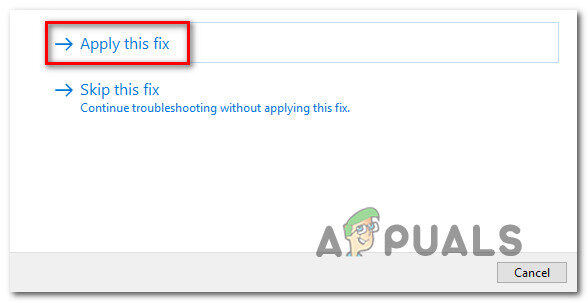 Appliquer cette réparation
Appliquer cette réparation -
Après avoir appliqué la solution, redémarrez votre ordinateur et attendez la fin de la séquence de démarrage suivante. Après le prochain démarrage, passez à la méthode suivante ci-dessous.
Méthode 2: activer votre Windows en utilisant SLMGR
Si vous voyez l'erreur 0xc004f063 lorsque vous essayez d'activer une clé PRO (immédiatement après l'envoi), le problème est probablement dû au fait que votre BIOS utilise toujours la clé de démarrage de Windows. Ceci est assez courant dans les cas où l'utilisateur a précédemment amené un ordinateur pré-activé, puis l'a redémarré.
Dans le cas où ce scénario est applicable, votre système d'exploitation essaiera d'activer votre système d'exploitation avec la clé stockée dans votre BIOS, quelle que soit la clé d'activation que vous essayez de forcer. Si vous êtes dans une situation similaire, vous pouvez remplacer la mauvaise clé d'activation en utilisant une série de commandes entrées dans une invite de commande élevée. C'est ce qu'il faut faire:
-
Appuyez sur la touche Windows + R pour ouvrir une boîte de dialogue Exécuter. Une fois à l'intérieur de la boîte Exécuter, scribe “cmd” dans la zone de texte et appuyez sur Ctrl + Changement + Entrez pour ouvrir une boîte de dialogue Exécuter. Lorsque vous y êtes invité, UAC (Contrôle de compte d'utilisateur), cliquez sur Oui pour accorder des privilèges administratifs.
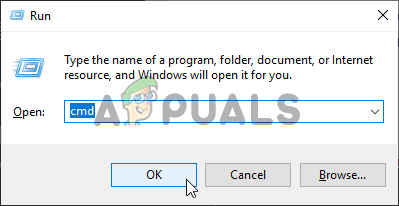 Ouvrir l'invite de commande
Ouvrir l'invite de commande -
À l'intérieur de l'invite de commande élevée, tapez les commandes suivantes (appuyez sur Entrée après chaque) pour changer la clé de licence utilisée par la bonne:
slmgr /ipk slmgr /ato
Noter: Notez que * clé de fenêtre * c'est juste un espace réservé. Vous devrez le remplacer par votre clé de licence pour terminer ce processus avec succès.
-
Si la procédure se termine avec succès, redémarrer l'ordinateur et voir si le changement prend effet au prochain démarrage de l'ordinateur.
Si la version Windows ne s'active toujours pas malgré une clé de licence valide, passer à la méthode suivante.
Méthode 3: exécuter des analyses SFC et DISM
Il s'avère que l'une des causes les plus courantes pouvant faciliter l'erreur d'activation de Windows 0xc004f063 est une sorte de corruption de fichier système.. Dans la majorité des cas, Ce problème se produit car un processus d'activation critique est en fait affecté, donc votre système d'exploitation ne peut pas valider cette procédure.
Si ce scénario vous concerne, le moyen le plus efficace de résoudre le problème est d'exécuter une série d'utilitaires intégrés capables de corriger les erreurs locales et la corruption entre les fichiers du système d'exploitation. Notez que les deux DISM (Maintenance et gestion des images de déploiement) comme SFC (Vérificateur de fichiers système) sont capables de le faire en fin de compte, mais ils le font de différentes manières.
DISM s'appuie fortement sur WU (Windows Update) remplacer les éléments endommagés par des copies saines, tandis que SFC s'appuie sur un fichier stocké localement pour traiter la corruption du système de fichiers. SFC est meilleur pour corriger les erreurs logiques, tandis que DISM est supérieur lorsqu'il s'agit de trouver des threads corrompus.
Pour maximiser vos chances de résoudre ce problème, Nous vous recommandons d'exécuter les deux utilitaires pour maximiser vos chances de réparer toutes les instances corrompues susceptibles de provoquer l'erreur 0xc004f063.. Voici quelques instructions étape par étape sur ce qu'il faut faire:
-
Appuyez sur la touche Windows + R pour ouvrir une boîte de dialogue Exécuter. Alors, scribe $ 0027cmd $ 0027 dans la zone de texte et appuyez sur Ctrl + Changement + Entrez pour ouvrir une invite de commande avec un accès administrateur.
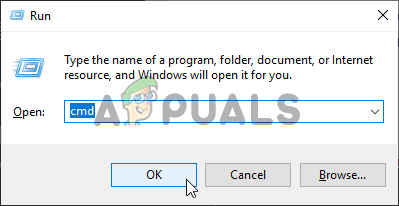 Ouvrir l'invite de commande
Ouvrir l'invite de commandeNoter: Si vous voyez le message UAC (Contrôle de compte d'utilisateur), cliquez sur Oui pour accorder l'accès administrateur.
-
Une fois que vous êtes à l'intérieur de la fenêtre CMD surélevée, tapez la commande suivante dans l'ordre et appuyez sur Entrée pour lancer une commande DISM:
Dism.exe /online /cleanup-image /scanhealth Dism.exe /en ligne / clean-image /restorehealth
Noter: Avant de commencer cette procédure, assurez-vous que votre connexion Internet est stable. Ceci est important car DISM utilise WU pour télécharger des fichiers sains qui seront utilisés pour remplacer les éléments endommagés. Donc tu sais ce que font les commandes, le premier (scansanté) analyser votre système pour les incohérences, tandis que le deuxième (restaurer la santé) lancera la procédure de réparation.
-
Veuillez patienter jusqu'à ce que le processus soit terminé, puis redémarrez votre ordinateur et attendez patiemment que la procédure de démarrage suivante soit terminée. Après cela, suivre l'étape 1 une fois de plus pour ouvrir un autre avis CMD élevé. Mais cette fois-ci, tapez la commande suivante et appuyez sur Entrée pour lancer une analyse SFC:
sfc/scannow
Noter: Quelles que soient les circonstances, ne pas interrompre cette procédure avant qu'elle ne soit terminée (même si vous le voyez geler pendant quelques minutes). Faire cela met votre système en danger et pourrait se retrouver avec d'autres erreurs logiques qui pourraient créer des erreurs logiques supplémentaires..
-
Une fois la deuxième analyse des fichiers système terminée, redémarrez votre ordinateur et voyez si le problème est résolu au prochain démarrage du système.
Si vous avez suivi les instructions ci-dessus et que vous rencontrez toujours l'erreur 0xc004f063, faire défiler jusqu'à la méthode suivante.
Méthode 4: contacter le support technique Microsoft
Si aucune des méthodes ci-dessus ne vous a empêché d'activer la version Windows et que vous rencontrez toujours l'erreur 0xc004f063, la meilleure chose à faire est de contacter l'équipe de support de Microsoft et de leur demander d'activer votre système d'exploitation.
Il y a plusieurs façons de le faire, mais le moyen le plus pratique de le résoudre est de contacter un agent Microsoft en utilisant le numéro sans frais spécifique à votre région.
Voici une liste (ici) avec des numéros de téléphone spécifiques au pays. Notez que, en fonction de votre région et du nombre d'agents d'assistance actifs au cours de cette période, vous devrez peut-être attendre quelques heures avant de contacter un agent en direct.
Une fois que je peux parler à un humain, On vous posera plusieurs questions de sécurité pour confirmer que vous avez la clé de licence que vous essayez d'activer. Si tout se passe bien, ils activeront votre build Windows à distance.
Article similaire:
- Adobe Media Encoder n'est pas installé
- Arrêt des couches de protection en temps réel de Malwarebytes
- iTunes ne peut pas lire le contenu de l'iPhone
- Comment résoudre le “Erreur de mise à jour 4000” sur iPhone?
- ⭐ Comment regarder Netflix sur Nintendo Switch? Voies possibles [2020]
- ce thème ne peut pas être appliqué au bureau Windows 10






